12 layout creativi per organizzare la schermata iniziale del tuo iPhone

È divertente riorganizzare la schermata iniziale di volta in volta. La categorizzazione delle icone delle app per cartella o pagina è un modo pratico per tenere sotto controllo una crescente raccolta di app, ma ci sono modi più creativi per accenderlo.
Ecco alcune interessanti idee per i layout alternativi per la schermata iniziale del tuo iPhone o iPad.
Innanzitutto, icone personalizzate nell'app scorciatoie
Molti di questi layout richiedono icone personalizzate. Per crearli, dovrai utilizzare la nuova app Shortcuts creata per iOS 12. Ti consente di creare pacchetti personalizzati di comandi per una maggiore produttività.
Per i nostri scopi, è facile creare un'icona personalizzata. Scarica e avvia i collegamenti dall'App Store, quindi tocca Creare una scorciatoia per crearne uno nuovo. Cercare Apri l'app, quindi scegli l'app per cui vuoi creare un'icona personalizzata.
Quindi, tocca il impostazioni icona in alto a destra (assomiglia a due cursori). Clicca il Icona campo e puoi scegliere il Colore e Glifo ti piacerebbe. Se preferisci, puoi anche scattare una nuova foto o selezionarne una esistente sul Schermo di casa scheda da usare per l'icona.
Quando hai finito, tocca il Condividere pulsante e scegliere Aggiungere alla schermata Home per finalizzare la scorciatoia.
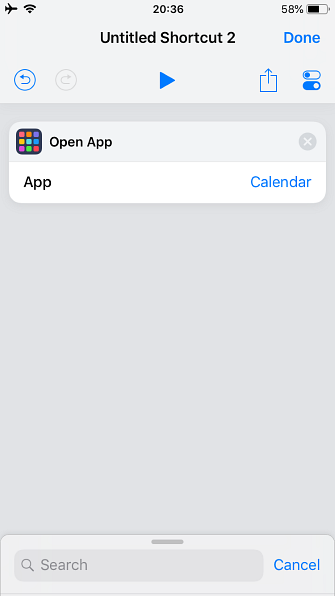
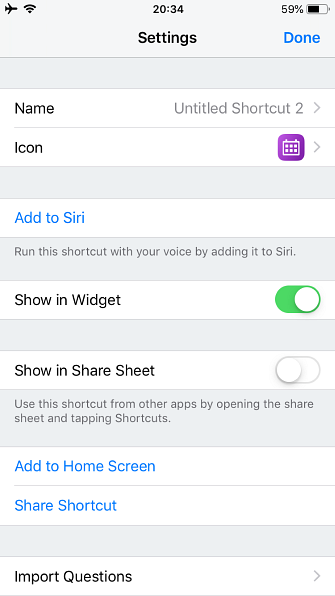
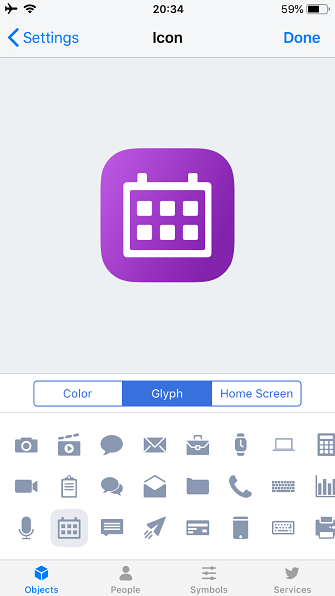
Puoi diventare creativo come desideri. Per semplificare, utilizzeremo colori e simboli di base per rappresentare le app.
1. Il minimalista
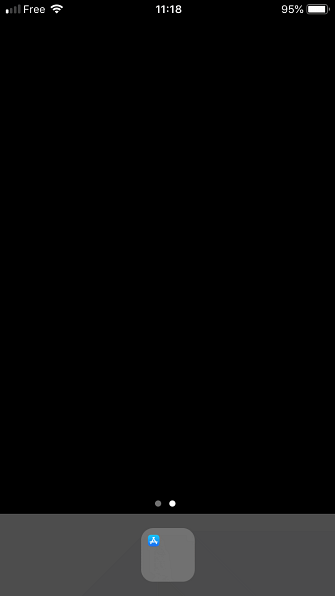
Per questo layout, inserisci tutto in un'unica cartella e centralo sul dock. Per mantenerlo davvero pulito, sposta tutte le app tranne una fuori dalla prima pagina della cartella.
Piuttosto che cacciare una cartella piena di pacchetti per trovare l'app che desideri, puoi farlo rapidamente con la ricerca Siri. Scorri verso il basso sulla schermata iniziale, digita la prima o due lettere della app che stai cercando e selezionala dai risultati della ricerca. Nel corso del tempo, Siri proverà a prevedere quale app desideri e la suggerirà senza dover digitare nulla.
Per chi è fantastico: Chiunque odia la confusione. Persone che amano guardare lo sfondo del loro iPhone I posti migliori per trovare il tuo prossimo iPhone Wallpaper I posti migliori per trovare il tuo prossimo iPhone Wallpaper Cambiando lo sfondo del tuo iPhone puoi rendere il telefono il tuo, imprimendo con fermezza la tua personalità su di esso. Per saperne di più, basta guardare le icone delle app. È anche ottimo per prolungare la durata della batteria sugli iPhone OLED quando è combinato con uno sfondo nero, poiché si accendono meno pixel.
2. Monocromatico
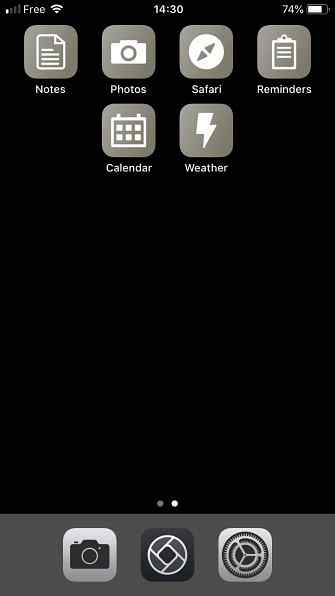
Utilizza l'app Scorciatoie per ricreare icone monocromatiche per le tue app più utilizzate. Alcune app di sistema come Impostazioni e Fotocamera dispongono già di icone in scala di grigi, quindi non devi preoccuparti di queste.
Per chi è fantastico: Le persone a cui piace tutto pulito e ordinato ma non sono pronte ad andare sul minimalista. Utile anche per le persone che soffrono di alcuni tipi di cecità ai colori.
3. L'arcobaleno
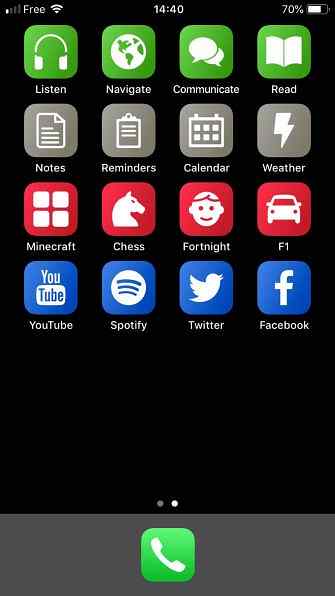
Parlando di ricreare le icone delle app, un'altra alternativa è quella di sostituire le icone con le scorciatoie con codice colore. Perché non rendere tutte le app di lavoro verdi, i giochi rossi e tutte le app di intrattenimento blu, ad esempio?
Per chi è fantastico: Chiunque voglia portare ordine nel caos di disegni di icone di app eccessivamente elaborati.
4. Il menu
Anziché raggruppare le app per cartella, crea scorciatoie con i menu degli elenchi per scegliere l'app che desideri aprire. Dai un nome alle scorciatoie per l'attività che rappresentano.
Ad esempio, avere una scorciatoia chiamata Leggere che offre un menu di lettura di app (Kindle, Libri, un lettore RSS e così via).
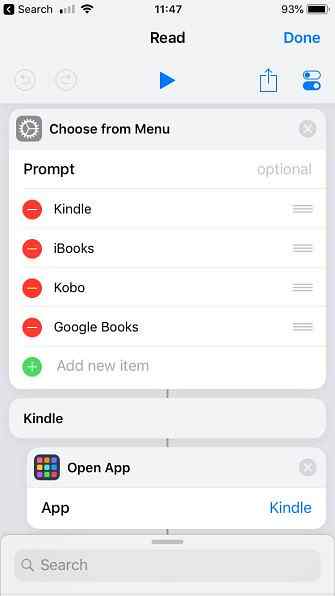
Per chi è fantastico: Coloro a cui piacciono le opzioni ma non il disordine. Chi non ama la caccia attraverso le cartelle piene di app.
5. Il monogramma
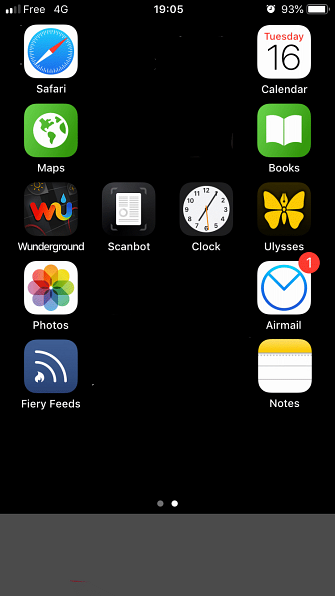
Pensavi che fossi bloccato con il layout della griglia sulla schermata iniziale? Pensa di nuovo! Crea icone di app vuote con scorciatoie o Makeovr e usale per introdurre spazi nel tuo layout. Si apre un mondo di possibilità, compresa la possibilità di rendere il tuo nome iniziale delle tue app.
Assicurati di dare anche alle tue icone vuote nomi vuoti. iOS non ti consente di utilizzare gli spazi come nome, ma puoi utilizzare un carattere Unicode invisibile. Copia i caratteri Unicode invisibili da incollare come nomi vuoti dalla tabella dei caratteri Unicode.
Per chi è fantastico: Chiunque abbia un ego più grande della gigantesca quantità di storage dell'iPhone.
6. Senza Dock
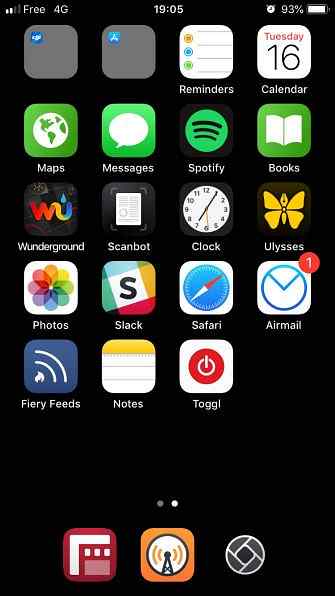
Se sei il tipo a cui piace conservare tutto su uno schermo anziché distribuirlo su più pagine, il dock perde la sua importanza. Quindi perché non eliminarlo del tutto? Anche se non è possibile rimuoverlo completamente, puoi nascondere il dock di iPhone con un trucco intelligente 2 Trucchi veloci per ottenere di più dal tuo dock iOS 2 Trucchi rapidi per ottenere di più dal tuo dock iOS Per produttività di base, ci sono due veloci iOS i trucchi che dovresti sapere saranno utili. Leggi di più .
Per chi è fantastico: Guerrieri a schermo singolo o chiunque venga attivato da una banda non necessaria nella parte inferiore del telefono.
7. Il destrimano (o mancino)
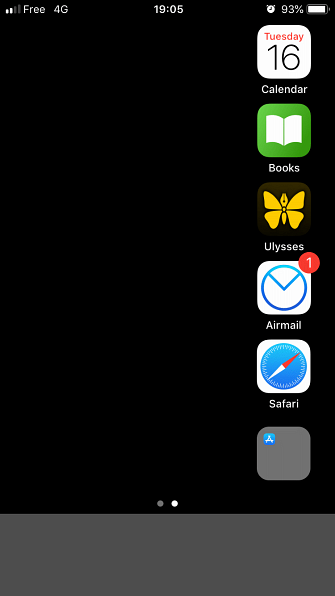
I grandi schermi sono fantastici, ma raggiungere le icone ai lati più lontani del display può essere letteralmente un dolore. Invece di praticare lo yoga digitale ogni volta che vuoi aprire un'app, perché non tenere le tue icone da una parte?
Le icone vuote possono riempire il lato non utilizzato dello schermo, utilizzando un sito come Makeovr.
Per chi è fantastico: Persone con mani piccole e grandi telefoni.
8. The Bottom Line
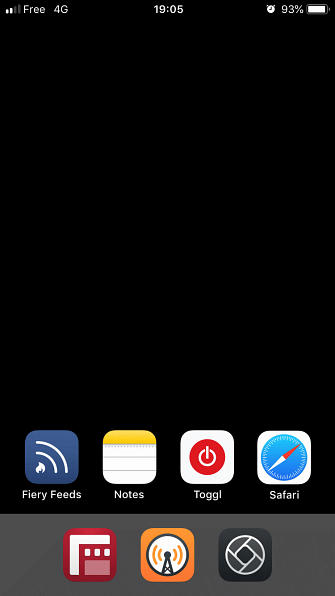
Apple sa che la parte inferiore dello schermo è il primo immobile, poiché è la parte più facile da raggiungere. È per questo che il molo è laggiù. Dal momento che l'iPhone X, gesto schermo rinnovata significa che le dita e i pollici trascorrono più tempo nel quadrante inferiore.
Pertanto, ha senso ignorare del tutto la parte superiore della schermata iniziale e rilasciare le icone delle app sul fondo, in stile Tetris. Usa le icone vuote per spingere tutto a sud.
Per chi è fantastico: proprietari di iPhone X / XS / XR le cui dita trascorrono più tempo a scorrere nell'area inferiore già.
9. La bacheca
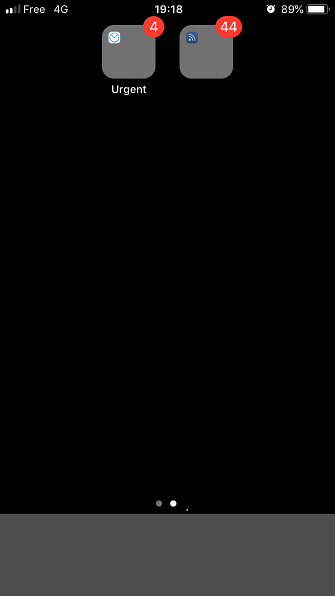
Notifiche: non possiamo vivere con loro, ma non possiamo vivere senza di loro. Non c'è dubbio che il modo in cui gestisci le notifiche di iPhone gioca un ruolo importante nell'aspetto della schermata iniziale, ma sono tutti ugualmente importanti?
Perché non raggruppare app che visualizzano badge in cartelle urgenti e non urgenti? In questo modo puoi vedere a colpo d'occhio quanti di quei piccoli distintivi rossi hanno davvero bisogno della tua immediata attenzione.
Per chi è fantastico: Chi non può riposare finché ci sono numeri rossi e bianchi intonacati sullo schermo principale.
10. Lavoro / Gioca
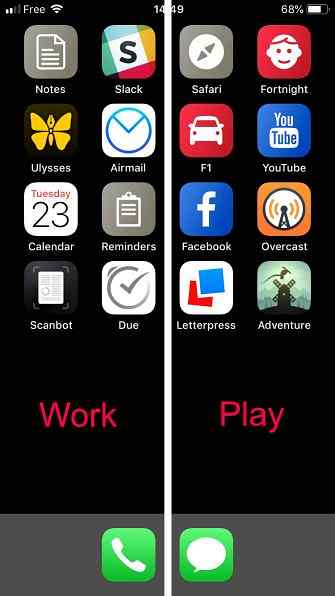
Mantieni le app relative al lavoro su una pagina e le app di intrattenimento su un'altra che guardi solo al di fuori dell'orario di lavoro.
Combina questo con la funzione Downtime di iOS 12 La funzione Time Screen di iOS 12 ti disturberà la dipendenza del tuo telefono La funzione di tempo dello schermo di iOS 12 disturberà la tua dipendenza dal telefono Usi troppo il tuo iPhone? La nuova funzione Screen Time in iOS 12 può aiutarti a ridurre la dipendenza dal telefono. Leggi altro per disabilitare automaticamente tutto sulla schermata di lavoro alle 17:00. O se è necessario essere più produttivi, avere tempi di inattività disabilitare tutto sulla schermata di gioco durante l'orario di lavoro,
Per chi è fantastico: Chiunque si distrae facilmente. Maniaci del lavoro che hanno bisogno di costringersi a fare una pausa.
11. In incognito
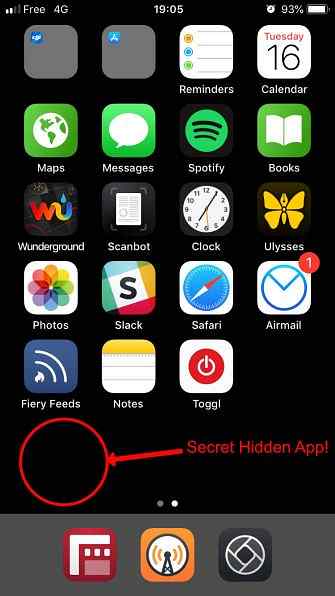
Hai qualcosa sul tuo telefono che non vuoi che nessuno sappia? Forse un'app che vorresti nascondere? Usa scorciatoie o Makeovr per creare un'icona invisibile e assegnagli un nome con un carattere Unicode invisibile.
Mantieni almeno una riga vuota per pagina di schermata iniziale, e nessuno saprà mai di avere qualcosa di top secret nascosto lì.
Per chi è fantastico: Spie e chiunque altro ami mantenere un segreto.
12. Il bibliotecario
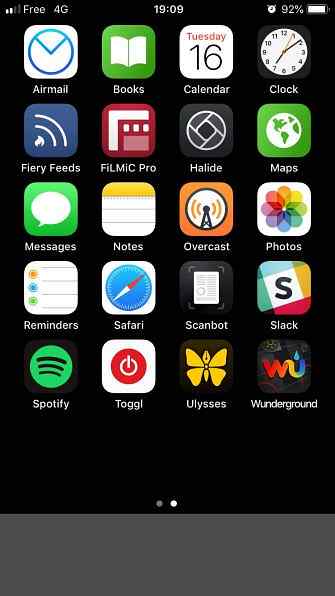
Non puoi decidere come organizzare le tue app 5 Suggerimenti utili per organizzare le tue app per iPhone e iPad Più efficacemente 5 suggerimenti utili per organizzare le tue app per iPhone e iPad Più efficace Guadare attraverso un mare infinito di icone, in cerca di un'app? C'è un modo migliore; organizza le tue app per iPhone o iPad. Leggi di più ? Impossibile scegliere tra ordinare le icone per stile o classificarle per colore? Prendi l'opzione del bibliotecario e disponi le tue app in ordine alfabetico.
Non dovrai mai più agonizzare su dove mettere l'utility o il gioco appena scaricato. Basta inserirlo in posizione secondo il suo nome.
Per chi è fantastico: Persone con menti ordinate.
Pensa fuori dagli schemi per il layout del tuo iPhone
Nonostante le restrizioni che Apple mette sullo schermo di casa dell'iPhone, con un po 'di pensiero pronto all'uso e alcuni semplici trucchi, puoi trovare tutti i tipi di layout alternativi. Se ne hai qualcuno di tuo, perché non condividerli nei commenti qui sotto?
Hai bisogno di più aiuto per ottenere la schermata iniziale ordinata? Quindi assicurati di dare un'occhiata ai suggerimenti per declutter il tuo iPhone 5 Semplici passaggi per un iPhone privo di ingombri e minimalista 5 Semplici passaggi per un iPhone privo di ingombri e minimalista Desideri un iPhone più pulito e più minimalista? Questi suggerimenti ti aiuteranno a ripulire la confusione e ottenere un dispositivo più utilizzabile. Leggi di più .
Scopri di più su: iOS 12, App iOS, Avvio iOS, Suggerimenti iPhone, Trucchi iPhone.


